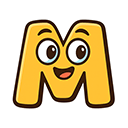Java安装失败时,日志是定位问题的关键。首先在Windows的%TEMP%目录、Linux的/var/log或macOS的控制台中查找日志文件,重点关注ERROR、FAIL等关键词。常见问题包括权限不足(需以管理员身份运行)、文件损坏(重新下载)、磁盘空间不足、版本冲突或系统不兼容。通过分析错误上下文、时间戳关联系统日志、检查环境变量,并采取预防措施如关闭杀毒软件、校验安装包完整性,可有效解决问题。

Java安装失败,其实日志就是你最好的侦探工具,它记录了安装过程中的所有细节,无论是成功还是失败,都会留下蛛丝马迹。核心排查思路就是:找到这些日志文件,然后像解读犯罪现场一样,从错误信息中找出问题根源。
遇到Java安装卡壳,别急着重装或者重启,那往往治标不治本。我的经验是,直接去翻日志。这就像医生看病,不能光听症状,还得看化验单。日志文件里藏着安装程序在每一步都做了什么、遇到了什么障碍。
为什么Java安装日志如此重要,以及它们通常在哪里?
日志的重要性,怎么强调都不过分。它不是简单的“安装失败”四个字,而是详细描述了在哪个环节、因为什么原因失败的。比如,是权限不够,还是文件损坏,抑或是与系统某个组件冲突。没有日志,我们只能盲人摸象,凭感觉去猜。
至于日志的位置,这事儿有点像寻宝,不同操作系统、不同安装包类型(JDK/JRE,msi/exe/tar.gz)可能会有点区别,但总归有迹可循:
立即学习“Java免费学习笔记(深入)”;
-
Windows系统:
- 最常见的是在
%TEMP%
目录下。你可以在文件资源管理器的地址栏输入%TEMP%
回车,然后按修改日期排序,找最新的、名字里带jre
、jdk
、install
、msi
或者一串GUID(比如MSIxxxx.log
)的文件。 - 有些安装程序会在
C:\Program Files\Java
或者C:\Program Files (x86)\Java
下创建log
文件夹。 - 如果是基于MSI的安装包,Windows Installer服务本身也会生成日志,但默认不详细。如果你在命令行用
/L*V
参数运行MSI包(比如msiexec /i jdk.msi /L*V "C:\install_log.txt"
),就能得到一份巨详细的日志。
- 最常见的是在
-
Linux系统:
- 如果是通过包管理器(apt, yum, dnf)安装,日志通常在
/var/log/installer
或/var/log/dpkg.log
、/var/log/yum.log
等系统日志里。 - 如果是手动下载
tar.gz
包解压,那通常不会有安装日志,因为这本质上是解压而非“安装”。但如果解压后有执行脚本,脚本可能会在当前目录或/tmp
下生成日志。 - 一些图形化安装器可能会在用户家目录(
~/
)或/tmp
下生成日志。
- 如果是通过包管理器(apt, yum, dnf)安装,日志通常在
-
macOS系统:
- 可以打开“控制台”应用,查看系统日志。
- 安装器(.pkg文件)的日志通常也会被记录在
/var/log
下,或者通过“控制台”应用搜索相关进程的日志。
我通常会先从
%TEMP%或者
/var/log开始找,因为这里是很多临时文件和安装日志的“集散地”。
解读常见的Java安装错误信息与排查策略
找到日志文件后,下一步就是阅读它。这需要一点耐心和技巧。别被一大堆英文吓到,我们不是要读懂每一个字,而是要抓住关键信息。
-
从后往前看: 错误通常发生在日志文件的末尾。从底部开始向上滚动,寻找像
ERROR
、FAIL
、FATAL
、RETURN VALUE 3
(Windows Installer的常见失败代码)、Access Denied
、Permission denied
这样的关键词。 -
常见的错误类型及排查:
-
权限问题: 日志中出现
Access Denied
、Permission denied
、Error 5
等字样。这几乎是安装失败的头号原因。-
排查: 确保你以管理员身份运行安装程序。在Windows上,右键点击安装包,选择“以管理员身份运行”。在Linux上,使用
sudo
命令。检查目标安装路径是否有写入权限。
-
排查: 确保你以管理员身份运行安装程序。在Windows上,右键点击安装包,选择“以管理员身份运行”。在Linux上,使用
-
文件损坏或不完整:
Checksum mismatch
、Invalid archive
、Corrupted file
。- 排查: 重新从官方网站(Oracle、Adoptium、Azul Zulu、Amazon Corretto等)下载安装包。下载过程中确保网络稳定。
-
磁盘空间不足:
Not enough disk space
。- 排查: 清理目标磁盘分区,确保有足够的空间。Java安装通常需要几百MB到几个GB的空间。
-
现有Java环境冲突: 特别是升级或安装不同版本的JDK时,可能会出现。日志可能不直接报错,但安装后功能异常。
- 排查: 尝试卸载所有旧的Java版本(通过控制面板或系统包管理器),然后重启系统,再尝试安装新版本。有时,注册表残留或环境变量问题会导致冲突。
-
Windows Installer错误(Error 1603、1606等): 1603是一个非常通用的错误代码,通常表示安装过程中出现了一个未指明的致命错误。它可能与权限、文件路径、现有安装、或系统配置有关。1606通常与网络路径访问有关。
-
排查: 对于1603,首先检查权限,然后尝试使用微软的“程序安装和卸载疑难解答”工具。如果怀疑是注册表残留,可以尝试手动清理(但需谨慎,建议备份)。对于1606,检查系统环境变量,特别是
TEMP
和TMP
变量,确保它们指向有效的本地路径,而不是网络路径。
-
排查: 对于1603,首先检查权限,然后尝试使用微软的“程序安装和卸载疑难解答”工具。如果怀疑是注册表残留,可以尝试手动清理(但需谨慎,建议备份)。对于1606,检查系统环境变量,特别是
-
系统要求不符:
Unsupported operating system
、Minimum requirements not met
。- 排查: 检查Java版本的官方文档,确认你的操作系统版本、架构(32位/64位)是否符合要求。
-
权限问题: 日志中出现
我会把日志里的关键错误信息复制出来,直接丢到搜索引擎里搜。通常能找到很多人遇到过类似问题,并分享了解决方案。
高级日志分析技巧与预防性措施
除了直接的错误信息,还有一些更深入的分析方法和预防措施,能让你在下次遇到问题时更有底气。
-
时间戳关联: 日志文件通常会有时间戳。如果安装失败,可以查看系统事件日志(Windows的事件查看器,Linux的
journalctl
或/var/log/syslog
),看在Java安装失败的同一时间点,系统是否记录了其他相关的错误或警告。这有助于发现是Java安装本身的问题,还是系统环境的某个故障导致了安装失败。 -
上下文分析: 不要只看错误行,也要看错误行之前和之后的几行。它们可能会提供导致错误的具体操作或文件路径。比如,在
Access Denied
之前,日志可能会显示它正试图访问哪个文件或目录。 -
进程监控: 在安装过程中,如果你怀疑有其他程序干扰,可以使用任务管理器(Windows)或
htop
/top
(Linux)监控进程。有时,安全软件或后台服务可能会锁定文件,导致安装失败。 -
预防性措施:
- 始终使用管理员权限: 这是最基本也最重要的。
- 关闭不必要的程序: 特别是那些可能占用文件句柄或监控文件系统的程序(如杀毒软件、文件同步工具)。如果怀疑是杀毒软件干扰,可以暂时禁用它(但请注意安全风险)。
- 确保系统干净: 运行系统更新,清理临时文件,确保磁盘空间充足。
- 下载校验: 如果安装包提供了MD5或SHA256校验码,下载后务必进行校验,确保文件完整性。
-
环境变量清理: 在安装新版本之前,检查并清理旧的
JAVA_HOME
和Path
环境变量中指向旧Java版本的路径。虽然安装程序通常会处理,但手动检查能避免很多不必要的麻烦。 - 分阶段安装: 如果是复杂环境,可以考虑先安装JRE,再安装JDK,或者尝试不同版本的JDK,逐步排查。
说到底,排查Java安装问题,就是一场耐心和细致的较量。日志是你的眼睛,帮你看到问题究竟出在哪儿,而不是凭空猜测。